

By Nathan E. Malpass, Dernière mise à jour: January 29, 2018
«Je synchronise mon appareil sur iCloud et tout est sauvegardé à ma connaissance. Maintenant, j'ai perdu tous mes contacts après l'échec d'une mise à jour iOS. Pouvez-vous me montrer comment puis-je télécharger mes contacts depuis iCloud?
Partie 1. L'importance de iCloudPartie 2. Téléchargez vos contacts depuis iCloudPartie 3. Le moyen le plus simple de télécharger des contacts depuis iCloudPartie 4. Guide vidéo: Comment télécharger des contacts depuis iCloudPartie 5. Conclusion
Si les utilisateurs Android ont Google Drive, Les utilisateurs d’iOS se connectent automatiquement à iCloud pour leurs besoins de stockage dans le cloud. Il est facilement disponible et facilement accessible avec les iPhones et les iPads. Il offre 5GB de stockage gratuit, il n’est donc pas surprenant que les utilisateurs d’iPhone synchronisent leur appareil avec le cloud, comme par instinct.
Ils sont particulièrement utiles pour les événements imprévisibles et malheureux tels que:
Dans ces cas, les contacts sont la victime habituelle de la perte de données. Pour de nombreux utilisateurs de téléphones mobiles, les contacts restent l’une des données les plus importantes. Il est indispensable dans la communication quotidienne, une activité téléphones sont principalement conçus pour. Ce qui est génial avec iCloud, c'est qu'il fournit des moyens de récupérer vos contacts. Vous pouvez soit choisir de télécharger des contacts directement sur votre iPhone ou sur votre ordinateur. Les deux options ont leurs avantages et leurs inconvénients. Pesez-les et décidez quelle solution vous conviendrait le mieux.
Option 1. Téléchargez l'intégralité du fichier de sauvegarde iCloud.
Ce processus restaurera TOUS vos fichiers. Toutefois, si votre seul objectif est de récupérer vos contacts, nous vous recommandons de passer cette partie. C'est risqué aussi parce que cette méthode vous obligera à réinitialiser votre téléphone. Cela supprimera tous les fichiers et rétablira les paramètres par défaut de votre téléphone.
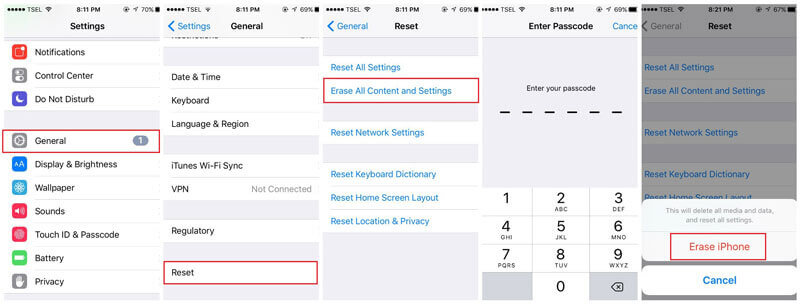
Option 2. Téléchargez tous les contacts d'iCloud sur votre iPhone.
Si vous voulez récupérer vos contacts sur votre iPhone sans utiliser d'ordinateur, alors c'est parfait pour vous. Cependant, cette option ne vous permet pas de sélectionner les contacts à restaurer.
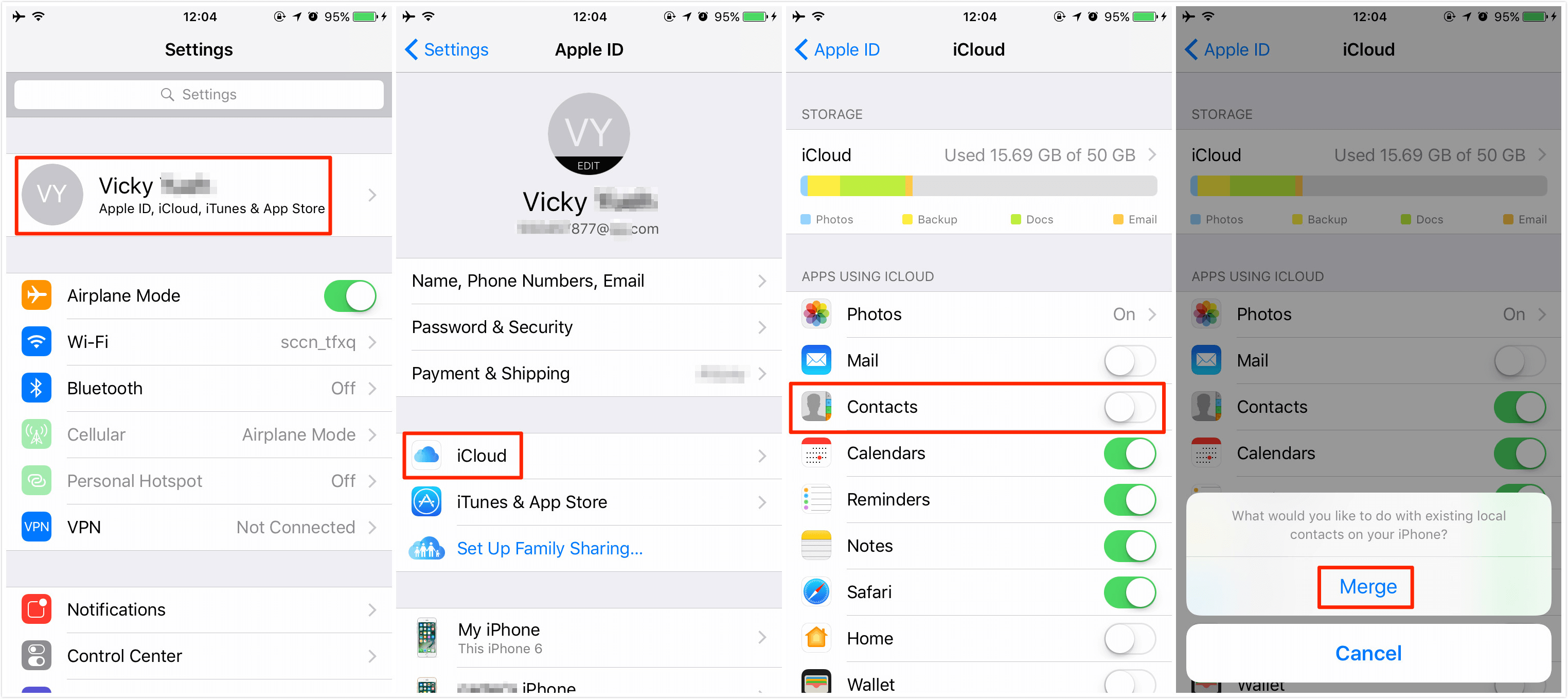
Option 3. Téléchargez les contacts d'iCloud sur votre ordinateur.
Cette méthode est parfaite si vous traitez avec un iPhone perdu ou cassé. La chose fantastique à propos d'iCloud est qu'il conserve vos données même si vos appareils iOS ne sont plus là.
Vous pouvez également suivre la procédure si vous envisagez d’obtenir un téléphone Android et que vous avez besoin des mêmes contacts sur votre nouveau téléphone.

L'utilisation d'un logiciel tiers élimine les inconvénients présentés par les premières solutions 3. Il n'y a aucun risque de perte de données supplémentaire, ni le formatage de votre iPhone. Il ne remplacera pas tous vos fichiers existants si votre seule intention est uniquement de récupérer vos contacts. Vous pouvez également sélectionner des contacts particuliers dont vous avez besoin. Ils sont faciles à utiliser aussi. Leur interface simple permet aux utilisateurs de trouver des fichiers supprimés en quelques minutes.Récupération de données FoneDog iOS va terminer le travail rapidement et avec expertise. Nous transformons un processus par ailleurs inquiétant en un processus simple. Des versions sont disponibles pour les ordinateurs Mac et Windows. Il prend également en charge les derniers iPhone X et iOS11! Commençons par télécharger vos contacts depuis iCloud, allons-nous?
Télécharger Récupération de données FoneDog iOS et lancez-le une fois l'installation terminée. Connectez votre iPhone à l'ordinateur.

Cliquez sur Récupérer à partir du fichier de sauvegarde iCloud. Connectez-vous à votre iCloud avec votre identifiant Apple et votre mot de passe.

L'interface affichera les fichiers de sauvegarde disponibles. Cliquer sur Télécharger pour commencer la numérisation. Une fenêtre pop-up apparaîtra. Vous serez invité à cocher des types de fichiers spécifiques que vous souhaitez récupérer. tique Contact et cliquez sur Suivant.
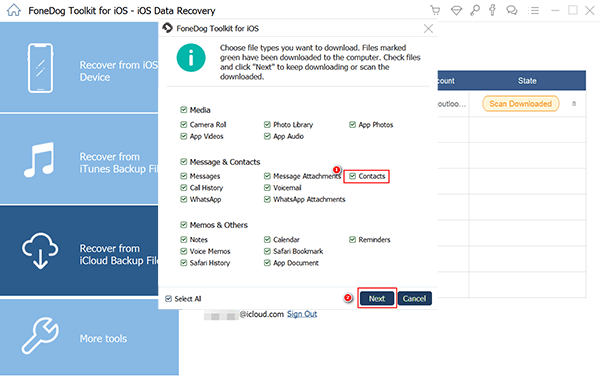
L'extraction du fichier va maintenant commencer. Une fois cela fait, vous verrez les contacts que vous pouvez restaurer. Marc sur ceux que vous voulez récupérer. Enfin, touchez Récupérer.
Lisez aussi:
Restaurer les contacts depuis iCloud
Comment récupérer des contacts avec l'application de récupération de contacts iPhone
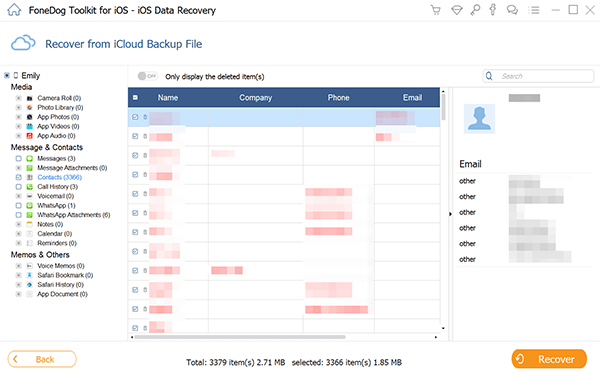
Il existe plusieurs façons de récupérer vos contacts à partir d’une sauvegarde iCloud. Cependant, le meilleur moyen de télécharger des contacts depuis iCloud reste l’utilisation de Récupération de données FoneDog iOSLe logiciel est approuvé par les utilisateurs et s’appuie sur des antécédents établis. C'est sûr, efficace et flexible. Vous pouvez également essayer ses autres méthodes de récupération 2. Choisissez le mode approprié en fonction de votre situation. Si vous n'êtes pas sûr que vos sauvegardes depuis iCloud sont terminées, sélectionnez Récupérer depuis un appareil iOS. Ou si votre sauvegarde iTunes est plus à jour, passez à Récupérer à partir du fichier de sauvegarde iTunes.
Facile, n'est-ce pas?
Laisser un commentaire
Commentaire
iOS Data Recovery
3 méthodes pour récupérer vos données supprimées de l'iPhone ou de l'iPad.
Essai Gratuit Essai GratuitArticles Populaires
/
INTÉRESSANTTERNE
/
SIMPLEDIFFICILE
Je vous remercie! Voici vos choix:
Excellent
Évaluation: 4.7 / 5 (basé sur 103 notes)